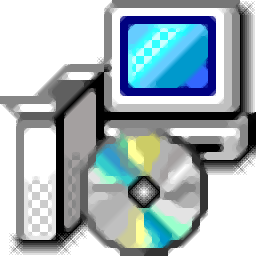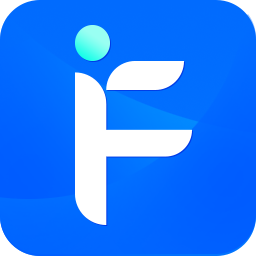Insofta 3D Text Commander(3d字体设计工具)
v5.5.0 中文- 软件大小:15.1 MB
- 更新日期:2020-05-14 17:29
- 软件语言:简体中文
- 软件类别:字体相关
- 软件授权:免费版
- 软件官网:待审核
- 适用平台:WinXP, Win7, Win8, Win10, WinAll
- 软件厂商:

软件介绍 人气软件 下载地址
Insofta 3D Text Commander是一款简单易用的3d字体设计工具,该程序旨在帮助您设计3D字体,并将其保存为图像、动画等文件类型,以便用于设计作品中,其具备了简单直观的操作界面,新建项目后,只需依次对文本、3D字体、摄像机和位置、灯光、阴影、反射等参数依次进行配置即可,软件内置了一个所见所得的预览界面,您可以直接查看3D字体,并根据实际效果进行调整,y以获得最佳的效果,这里为您分享了本,可以免费激活与使用,有需要的朋友赶紧下载吧!
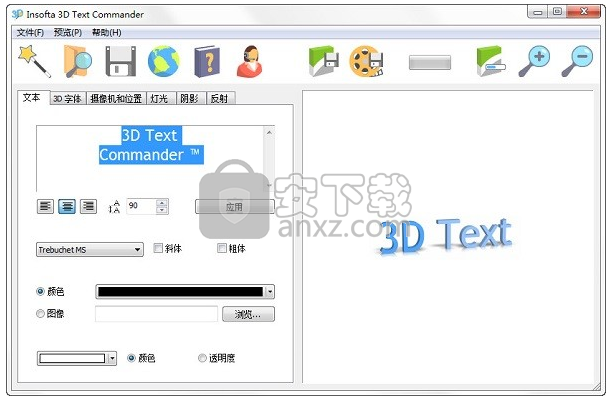
软件功能
通过在此轻量级应用程序中创建3D动画文本来增强您的项目或网页,只需眨眼即可完成工作。
可以将任何纯文本消息转换为引人入胜的3D文本。
向颜色控件添加了历史记录。
预览添加的字体。
增加了由多个对象组成场景的可能性。
您可以使用拖放方法打开项目文件。
支持以SWF,GIF和AVI格式保存的动画。
支持命令行和批处理模式。
软件特色
灯光,相机,文字
该应用程序的主窗口代表您的工作空间,并且所有需要使用的工具都在不同的选项卡中找到。首先,可以使用特定于文本的自定义选项,并且您可以更改字体和颜色,或将计算机中的图片用作纹理。
在这里可以找到一些背景选项,从某种意义上说,可以赋予颜色一种颜色或使颜色透明。但是,无法设置图像,考虑到存在编辑文本的可能性,这是一个遗憾。
进一步浏览编辑工具可让您设置摄像机的位置,光线和阴影,并可以将配置另存为预设,以供其他项目使用。您必须从一开始就具有创造力,因为该应用程序没有可供选择的默认预设。
动画文字
浏览文件菜单会使您想知道动画选项在哪里,因为您迟早会遇到“保存动画”选项。只有在点击该按钮后,才会出现一个小窗口,您仅可以修改几个方面。
动画类型仅表示旋转,并且可以几乎没有明显区别地应用于文本本身或摄影机。除了可以顺时针或逆时针旋转之外,仅可以指定每秒的大小和帧数,从而为您提供浅的动画自定义选项。
总而言之,Insofta 3D Text Commander为您提供全面的3D字体设计方案,而且使用非常的简单。
安装方法
1、下载并解压安装包,双击安装程序进入如下的语言选择界面,选择中文(简体)语言,点击【确定】。
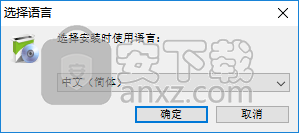
2、随即进入软件许可协议,阅读后勾选【我接受协议】的选项,然后进入下一步的安装。
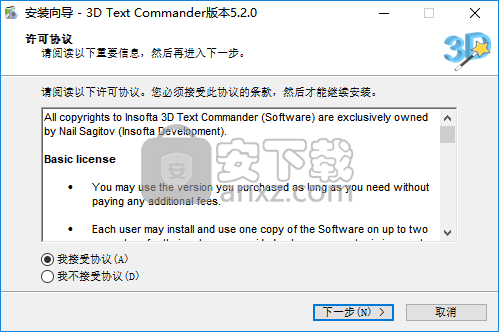
3、选择目标位置,可以选择默认的C:\Program Files (x86)\Insofta 3D Text Commander。

4、选择开始菜单文件夹,用户可以选择默认的Insofta 3D Text Commander。
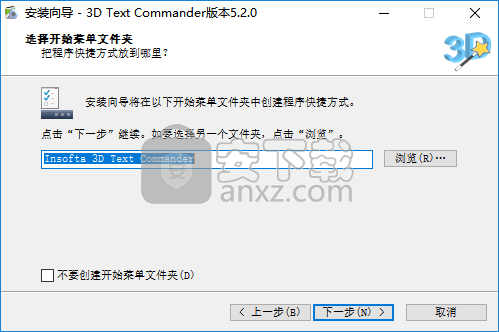
5、选择附加任务,勾选创建桌面快捷方式。
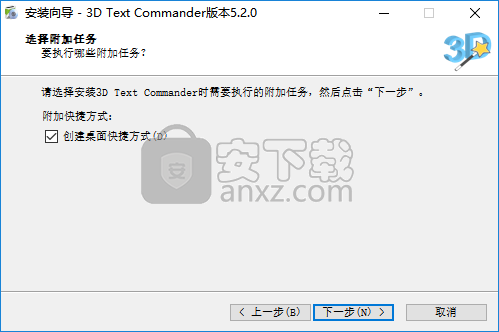
6、准备安装,点击【安装】开始进行安装。

7、弹出如下的Insofta 3D Text Commander安装成功的提示,点击【结束】完成安装。
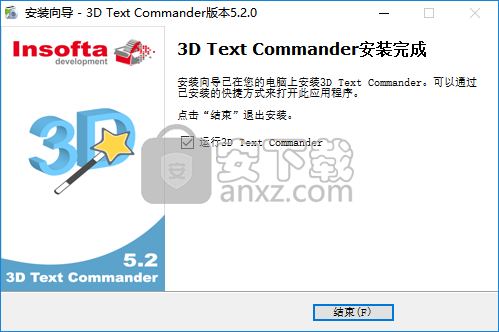
8、运行Insofta 3D Text Commander,进入界面注册界面,然后断开电脑上的网络,输入以下激活码即可激活(激活成功后再连接网络)。
序列号:FX2LF4-NU322Q-YTV1ED-QD896X-YM8TJ0-CLFFI8
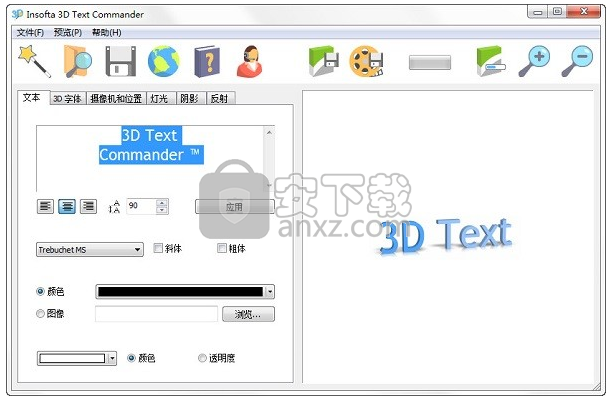
使用说明
选择界面语言
选择界面语言:
单击选项菜单。
然后指向语言,然后在出现的列表中选择所需的语言。
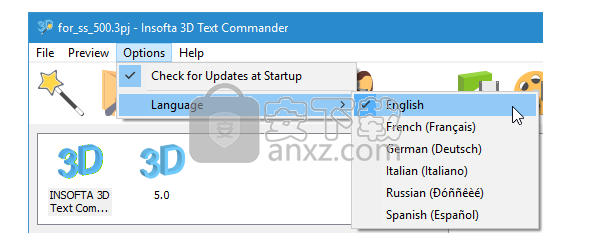
建立新项目
新建项目向导将指导您逐步完成项目创建和初始设置过程。只需按照屏幕上显示的说明进行操作:
在文件菜单上选择新建项目...项目,或单击工具栏上的新建项目...按钮。要使用键盘创建新项目,只需按键盘上的Ctrl + N键。这将打开“新建项目向导”,它将指导您完成项目创建过程。
在“模板”屏幕上,通过单击要在项目中使用的模板,然后单击“下一步”。
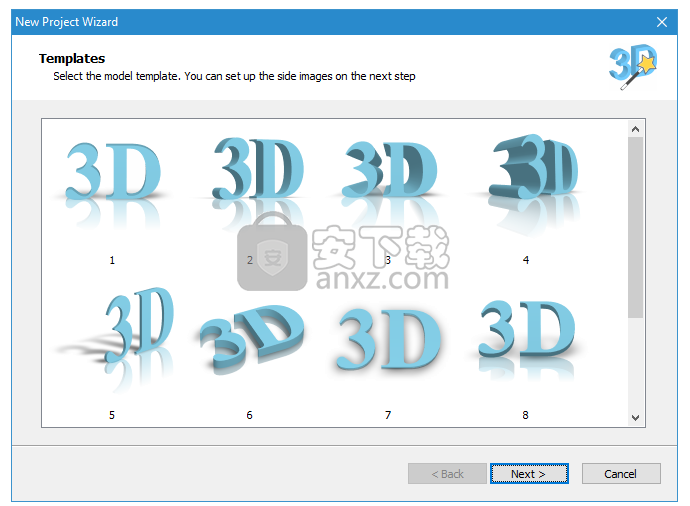
要获取更多模板,请使用向导窗口右侧的滚动条上下滚动图库页面。
在“正面图像”屏幕上,通过单击选择要在项目中使用的图像,然后单击“下一步”。
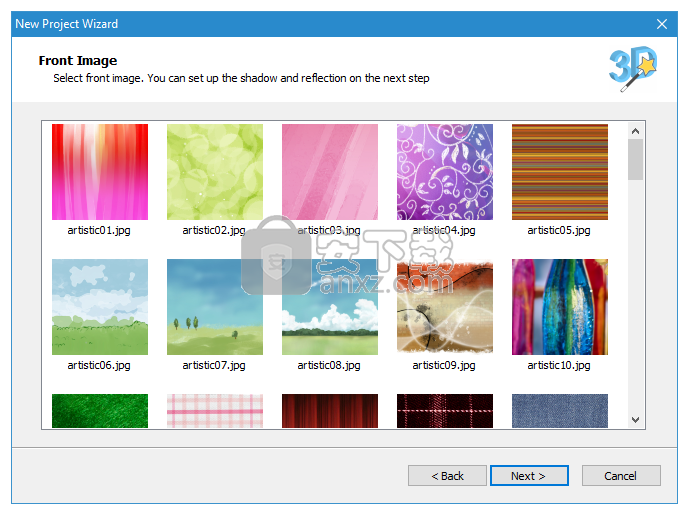
要获取更多图像,请使用向导窗口右侧的滚动条上下滚动图库页面。如有必要,您可以稍后更改图像。
在“阴影和反射”窗口上,通过切换相应的单选按钮选择是否显示阴影和反射。
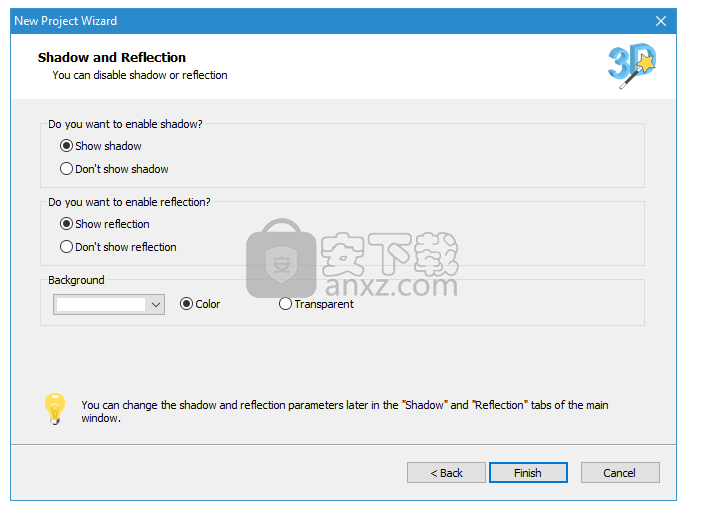
您可以稍后在主窗口的相应选项卡上更改阴影和反射设置。
现在,单击完成以完成新项目的创建,并切换到主窗口。
用几个3D文字组成一个场景
3D Text Commander现在允许您由多个对象组成一个场景。 您可以在项目设置选项卡上方看到场景3d文本的当前列表:
添加-向场景添加新的3D文本。
复制-复制当前3d文本。
删除-删除所选的3D文本。
重命名...-为当前对象设置唯一的名称。
上移-向上移动列表中的对象。
下移-向下移动列表中的对象。
要配置3d文本的属性,请在列表中选择其名称:
可以在“文本”选项卡上更改设计。
可以在“转换”选项卡上更改其相对大小,位置和旋转角度。
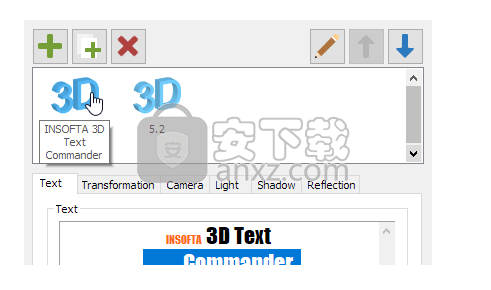
保存图像
在文件菜单上选择保存图像...项,或单击工具栏上的保存图像...按钮。要使用键盘保存文本图像,只需按键盘上的F5键,然后按照以下说明进行操作即可。
在出现的“保存图像”窗口中,设置图像尺寸。要设置自定义图像尺寸,请在“尺寸”组中选择“自定义”选项。对于自定义大小选项:单击宽度框,然后输入以像素为单位的图像宽度,然后单击高度框,然后以像素为单位输入图像高度。要保留图像比例,请选中保持比例选项复选框。
在“填充”组中,单击填充框,然后以像素为单位输入所需的左,右,上,下填充值。
您可以为PNG和JPEG格式设置“每英寸像素数”值。在这种情况下,您将在“打印尺寸”字段中看到以英寸和厘米为单位的结果图像的尺寸。
在“文件”组中,选择图像格式,然后单击文件框并输入具有完整路径的图像名称,或单击“浏览...”按钮,然后在出现的“设置图像文件名称”窗口中选择图像。
单击“保存”以完成,或单击“取消”以取消并返回程序。
如果您要保存图像的文件已经存在,程序将询问您是否要覆盖它。要保留现有文件,请单击“否”并以其他名称保存图像。
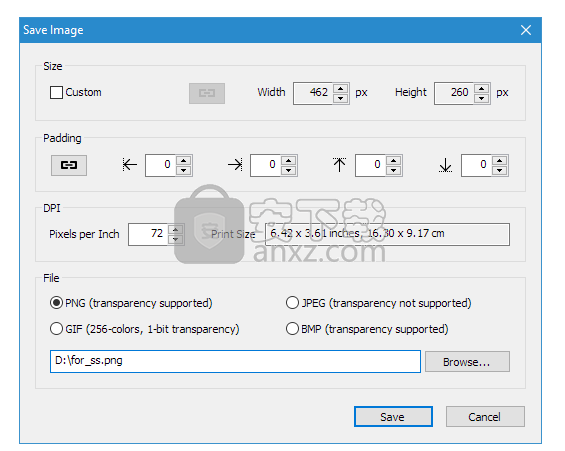
保存动画
要保存框,封面或屏幕截图的动画,请执行以下操作:
在文件菜单上,选择保存动画...。
在“保存动画”窗口中,自定义动画,然后单击“保存”。
保存动画可能需要一些时间。请允许该应用程序完成工作。
可以自定义以下动画设置。
动画类型-定义动画动作:
旋转场景-场景在静态相机前旋转。
旋转相机-相机在您的场景中移动。
顺时针旋转-场景或摄影机将顺时针旋转。
逆时针旋转-场景或摄影机将逆时针旋转。
动画属性-定义动画的技术设置:
与“预览”窗格中可见的大小相同-根据预览窗格中图像的大小自动设置大小。
自定义宽度-允许设置自定义动画宽度:单击单选框,然后在框中输入宽度值。
自定义高度-允许设置自定义动画高度:单击单选框,然后在框中输入宽度值。
帧数-动画中的帧总数。
每秒帧数-以FPS为单位的动画速度。
动画文件-定义动画文件的类型和名称:
文件类型框-选择是否要将动画保存为Shockwave Flash,Animated GIF或AVI。单击选项以获取更多渲染选项。
文件名框-要将动画保存到的文件的名称。单击浏览...按钮,选择要放置文件的文件夹,然后输入文件名。
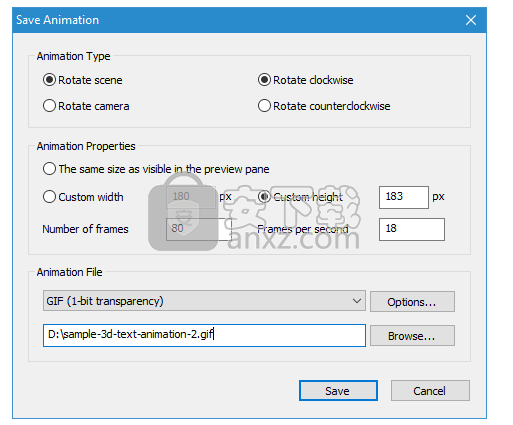
更新日志
“保存图像”:在保存比例的同时保存自定义尺寸的图像时,还将保存主要尺寸(宽度或高度)。
“保存图像”:现在大小包括填充。
添加了CMYK JPEG支持。
命令行参数已更改。
增加了复制,更改顺序,重命名3D文本对象的功能。
添加了菜单“对象”(主和上下文)。
启动画面已添加。
少量的界面改进。
修复了几个小错误。
人气软件
-
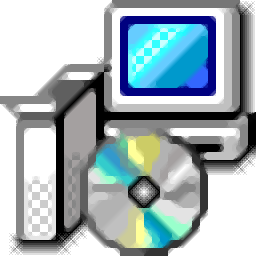
叶根友毛笔行书 1.09 MB
/简体中文 -

Arial字体 0.15 MB
/简体中文 -

方正兰亭黑体(全套)字体17款 89.00 MB
/简体中文 -

金山国际音标字库 Ksphonet.ttf 0.01 MB
/简体中文 -

常用字体安装包 1.5 56.00 MB
/简体中文 -

High-Logic FontCreator(字体编辑器) 38.5 MB
/简体中文 -

字体设计 High-Logic FontCreator 9.1 汉化版 11.00 MB
/简体中文 -

汉仪字体12款 怀旧复古系中文字体 46.00 MB
/简体中文 -

吉吉写作软件 1.92 MB
/简体中文 -
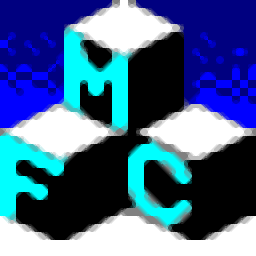
TTCtools(TTF转TTC工具) 0.08 MB
/简体中文


 FontExpert Pro 2019(字体管理软件) v16.0.0.3 免费版
FontExpert Pro 2019(字体管理软件) v16.0.0.3 免费版 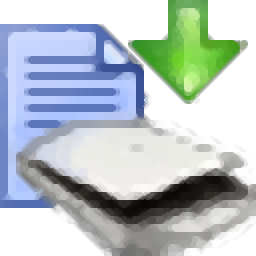 汉王文本王 附带安装教程
汉王文本王 附带安装教程 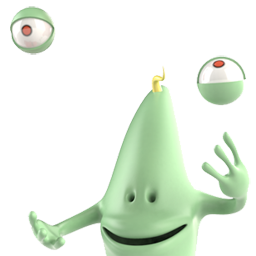 Alphabix(彩色字体制作软件) v4.0.0.1
Alphabix(彩色字体制作软件) v4.0.0.1 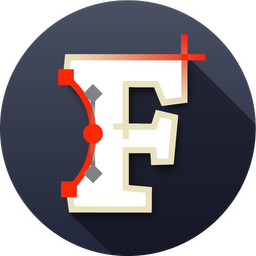 FontLab VI(字体编辑器) v7.1.2.7435
FontLab VI(字体编辑器) v7.1.2.7435 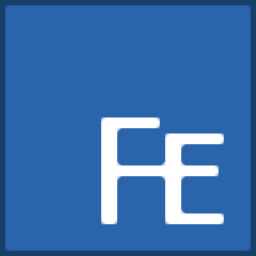 FontExpert 2021(字体管理器) v18.0 免费版
FontExpert 2021(字体管理器) v18.0 免费版  FontAgent Pro(字体管理软件) v4.5.004
FontAgent Pro(字体管理软件) v4.5.004